1、首先我们打开p衡痕贤伎s软件,拖入原图素材 。ctrl+j复制背景图层得到图层1 ,将该图层的混合模式更改为 滤色 ,不透明度降低为 30% 。

2、点击图层面板下方的黑白按钮,创建色阶调整图层 ,参考数值如图。
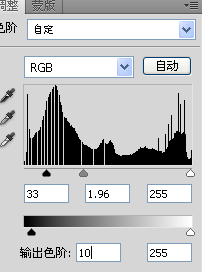

3、再次创建色阶调整图层,改变输出值。


4、点击黑白按钮,创建 可选颜色调整图层,调整 红黄白、中性色以及黑色通道数值。

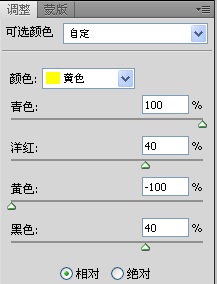
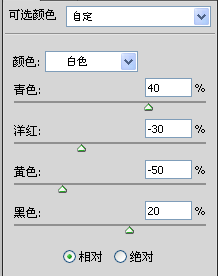

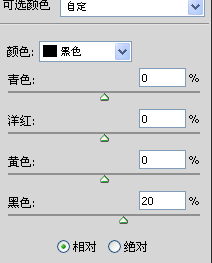

5、点击黑白按钮创建色相/饱和度调整图层,参考数值如图。
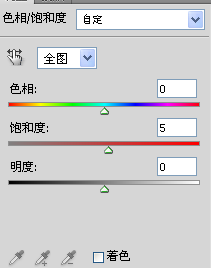
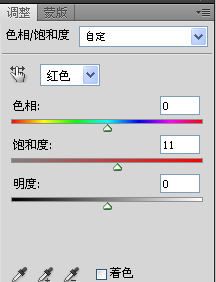
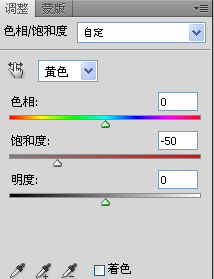

6、新建空白图层,为其填充#cd9b90,将图层混合模式更改为 排除、不透明度为20%。填充降低为50%
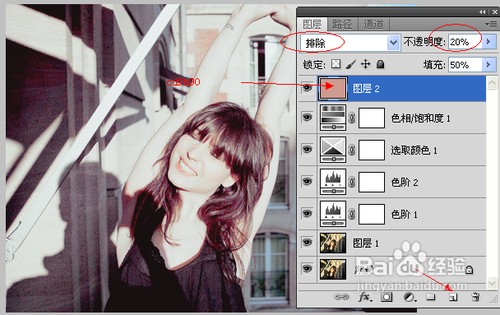
7、点击黑白按钮创建 亮度/对比度调整图层 。参考数值如图。
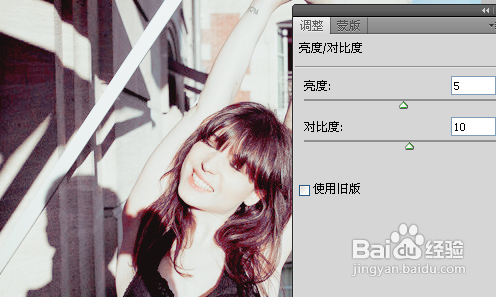
8、按ctrl+shift+alt+e 盖印图层,得到图层3 。 对该图层执行 滤镜-锐化-锐化。 不透明度降低为80% 。 完成 。
